Vous êtes prêt à partager votre photo et vous vous apprêtez à la télécharger. Mais avant cela, vous remarquez des taches disgracieuses, des ombres gênantes ou des couleurs ternes sur votre visage. Pourquoi ne pas la retoucher ? Nous pouvons vous aider !
Grâce à notre guide étape par étape, vous pouvez facilement corriger ces petits défauts et obtenir une photo lisse, lumineuse et impeccable. Quelques étapes simples suffisent. retoucher la photo Avant de le télécharger, commençons la retouche !
Partie 1 : Que signifie la retouche photo ?
La retouche photo consiste à améliorer une image en corrigeant les petits défauts. Supprimer les taches, les rides ou la poussière améliore l'apparence d'une photo. Elle permet également de lisser la peau, d'éclaircir les couleurs et de corriger les problèmes d'éclairage.
La retouche photo est utilisée par les designers, les photographes et les entreprises pour améliorer leur travail. Elle permet de produire des photos de qualité supérieure pour l'impression, la publicité et les réseaux sociaux. La retouche peut être réalisée avec divers outils et programmes, allant des éditeurs web basiques aux logiciels sophistiqués.
Partie 2 : Comment retoucher des photos en ligne gratuitement
Vous souhaitez améliorer votre photo, mais vous ne voulez pas le faire manuellement. Corriger chaque détail prend trop de temps. Vous souhaitez une retouche instantanée, sans effort supplémentaire. Heureusement, AVAide Image Upscaler Il fait tout pour vous. Il vous permet de retoucher une photo en ligne gratuitement en utilisant l'IA pour affiner les détails, supprimer le bruit, etc.
Cet outil en ligne est idéal pour corriger les photos floues, augmenter la résolution et donner un aspect plus professionnel à vos images. Il est idéal pour les portraits, les photos de produits, d'animaux et de voitures. Vous pouvez rendre vos petites images pixelisées nettes et nettes en un seul clic. Vous pouvez même agrandir vos photos jusqu'à 8× sans perte de qualité.
Avantages et inconvénients : L'un des avantages d'AVAide Image Upscaler est sa gratuité. L'outil est alimenté par l'IA, vous n'avez donc pas besoin de compétences en retouche. L'absence de filigrane garantit des images impeccables. Si vous souhaitez télécharger plusieurs photos simultanément, optez pour une offre payante.
Étape 1Ouvrez votre navigateur et recherchez AVAide Image Upscaler et ouvrez-le.
Étape 2Vous pouvez importer votre image au format JPG, JPEG ou BMP en cliquant sur le bouton Choisissez une photo bouton. Si vous avez de nombreuses photos à retoucher et que vous souhaitez travailler dessus simultanément, cliquez sur le bouton Télécharger des photos par lots.
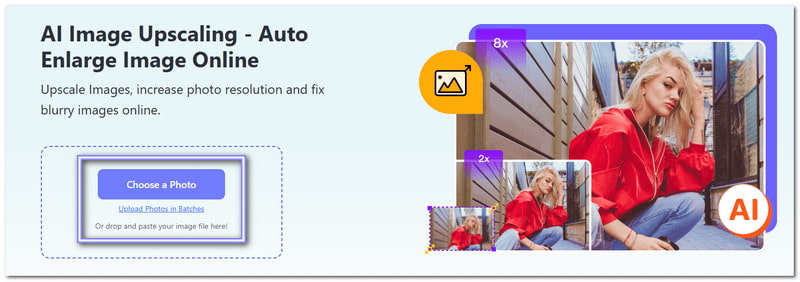
Étape 3Veuillez patienter quelques secondes, car AVAide Image Upscaler traitera l'image et affichera un aperçu. Le plus intéressant est que vous verrez immédiatement la différence. Vous constaterez que la photo finale est plus nette, plus claire et entièrement retouchée sans intervention supplémentaire.
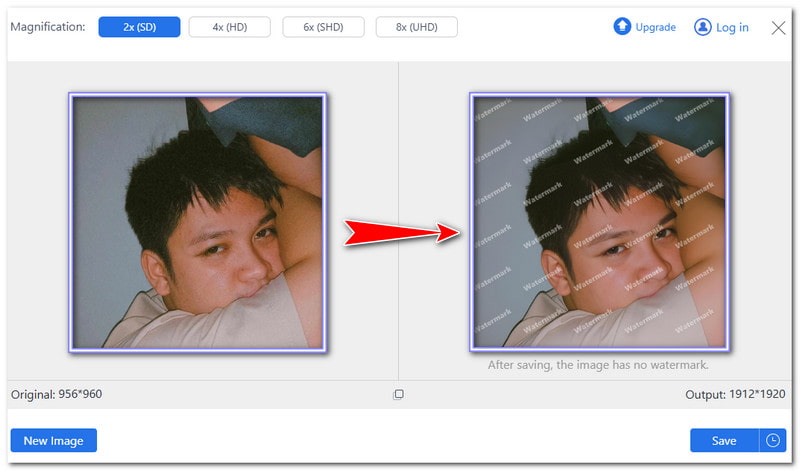
Étape 4L'image est agrandie à 2× par défaut. Si nécessaire, vous pouvez essayer un autre niveau d'agrandissement pour de meilleurs résultats. Vous pouvez choisir 4×, 6×, ou 8×. Cependant, notez que les niveaux supérieurs rendent les détails plus clairs et peuvent également augmenter la taille du fichier.
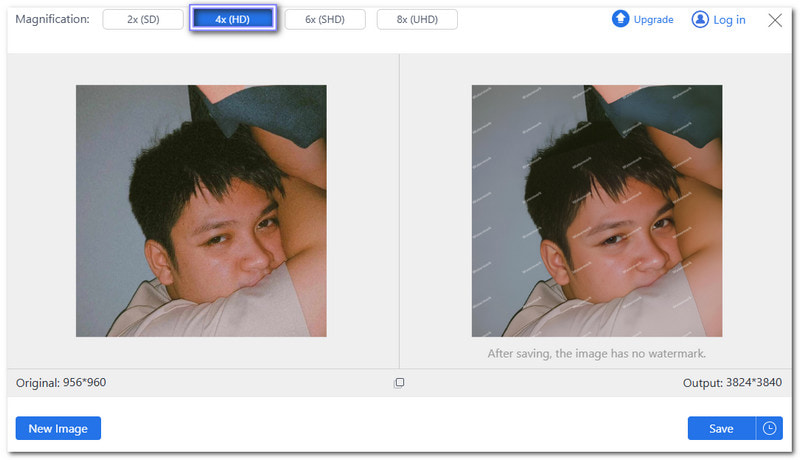
Étape 5Une fois satisfait, appuyez sur la touche Sauvegarder pour télécharger l'image retouchée. Votre photo retouchée est désormais prête à être partagée ou conservée. Que ce soit pour les réseaux sociaux, l'impression ou un usage personnel, votre image paraîtra plus nette et plus professionnelle, sans effort supplémentaire.
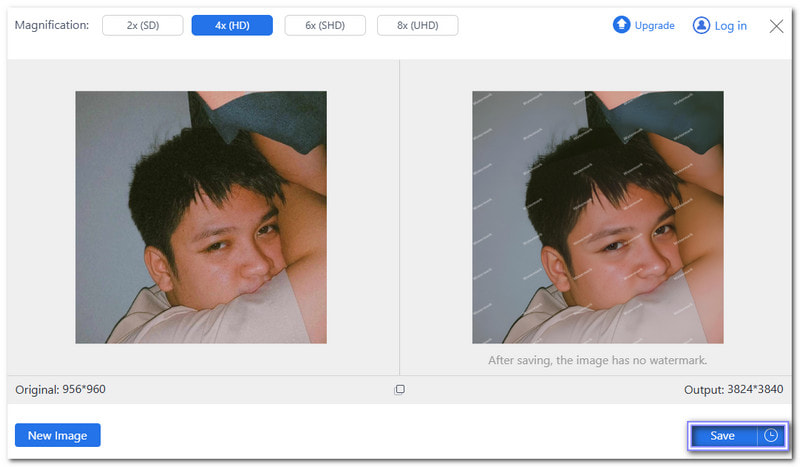
Partie 3 : Comment retoucher une photo dans Photoshop
Photoshop est un outil de retouche photo de premier ordre et l'un des meilleurs logiciels de retouche photo sur Windows et Mac. Les professionnels l'utilisent pour la retouche. correction de la qualité de l'imageet créer des designs. Il peut supprimer les imperfections, lisser la peau et ajuster l'éclairage. De nombreux photographes et designers lui font confiance pour un travail parfait.
Avantages et inconvénients : Il prend en charge les calques, les modifications n'affectent donc pas l'image d'origine. Le logiciel dispose également de fonctionnalités d'IA pour accélérer les modifications. Cependant, sa prise en main peut être complexe, surtout pour les débutants. Son prix est également élevé, car il nécessite un abonnement.
Étape 1Commencez par faire une copie du calque image. Cela permet de conserver l'original en cas d'erreur.
Étape 2Ensuite, utilisez le Outil de patch Pour supprimer les rides, dessinez le contour de la ride, puis faites-le glisser sur une zone lisse de la peau pour l'estomper.
Étape 3Utilisez le Outil de tampon de clonage pour corriger les poches sous les yeux. Choisissez un point près des poches, puis réduisez l'opacité du pinceau à 20%, et peignez doucement sur les poches jusqu'à ce que cela paraisse naturel.
Étape 4Utilisez le Outil de correction localisée Pour éliminer les imperfections. D'un simple clic, cet outil efface rapidement les taches, les marques et la saleté.
Étape 5Enfin, enregistrez et exportez votre photo modifiée une fois que vous êtes satisfait du résultat.
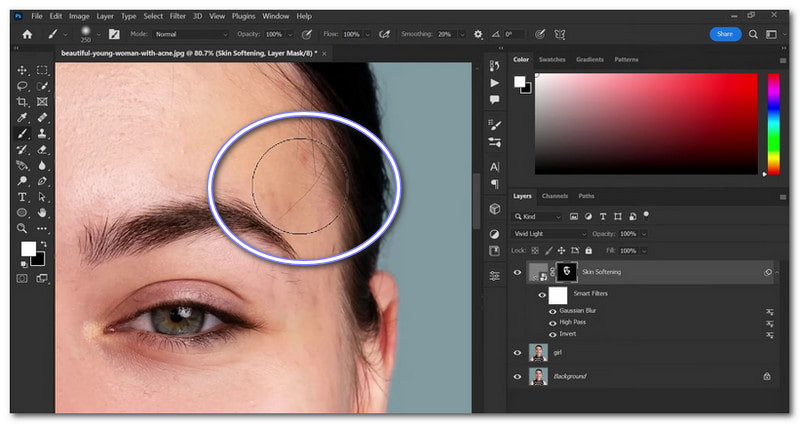
Partie 4 : Comment retoucher des photos sur iPhone
Si vous souhaitez apprendre à retoucher des photos sur votre iPhone, Facetune peut vous aider. C'est l'un des principaux applications de retouche photoDéveloppé par Lightricks Ltd., le #15 est classé dans la catégorie Photo et Vidéo. Que vous souhaitiez une petite retouche ou une transformation complète, il a tout ce qu'il vous faut. Il aide à lisser la peau, blanchir les dents et éliminer les imperfections. Vous pouvez également ajouter des filtres, corriger l'éclairage et même appliquer du maquillage virtuel.
Avantages et inconvénients : La fonction de retouche élimine les imperfections et lisse la peau d'un simple geste. La fonction de blanchiment des dents illumine rapidement le sourire. Malgré d'excellents outils, certaines fonctionnalités sont réservées à un abonnement payant. La version gratuite est limitée ; des fonctionnalités avancées peuvent donc être payantes.
Étape 1Téléchargez Facetune depuis l'App Store et ouvrez-le.
Étape 2Choisissez une photo dans votre album.
Étape 3Robinet Retoucher au fond.
Étape 4Choisir la Guérir Outil. Zoomez et appuyez sur les imperfections pour les supprimer. Pour une peau lisse, appuyez sur AutoL'application peaufinera automatiquement votre photo.
Étape 5Lorsque vous êtes satisfait de la modification, appuyez sur Partager pour l'enregistrer dans votre album.
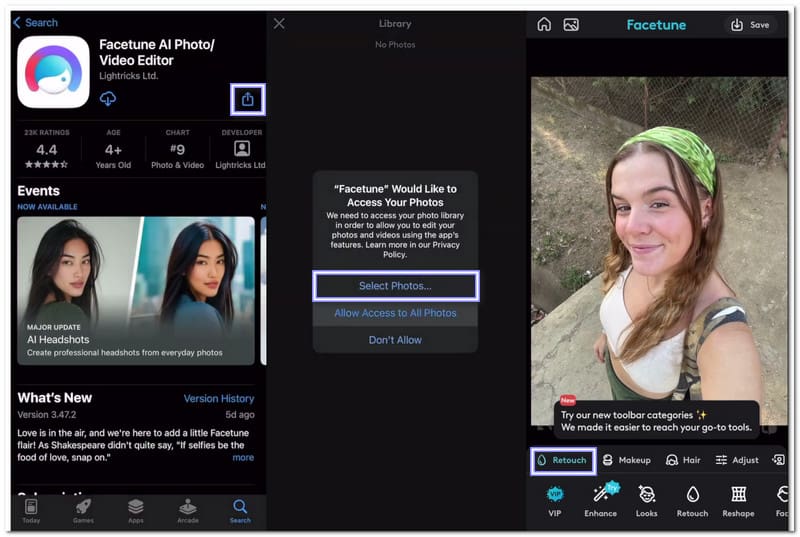
Partie 5 : Comment choisir un service de retouche photo
Un bon service de retouche photo doit améliorer l'apparence des photos sans les rendre fausses. Certains services corrigent des défauts mineurs, tandis que d'autres apportent des modifications importantes, comme la suppression d'arrière-plans ou la restauration d'anciennes photos.
1. Regardez leur exemple de travail : La plupart des services présentent des photos avant/après. Cela vous permet de vérifier si leur style de retouche correspond à vos attentes.
2. Vérifiez les fonctionnalités qu’ils offrent : Certains se contentent de lisser la peau ou d'éclaircir les couleurs, tandis que d'autres peuvent supprimer des objets, accentuer les détails ou modifier l'arrière-plan. Assurez-vous qu'ils disposent des outils nécessaires.
3. Comparez les prix : Certains services facturent par photo, tandis que d'autres proposent des abonnements. Des options gratuites existent, mais elles ne donnent pas forcément les meilleurs résultats. Les services payants offrent souvent une meilleure qualité.
4. Tenez compte du temps que cela prend : Certains services vous livrent des photos retouchées en quelques minutes, tandis que d'autres prennent des heures, voire des jours. Si vous avez besoin de photos rapidement, choisissez un service rapide.
5. Lisez les avis des clients : Les autres utilisateurs peuvent vous dire si un service est bon ou mauvais. Un service avec de nombreux clients satisfaits vous donnera d'excellents résultats.
Cet article vous montre comment retouchez votre photo en ligne et hors ligne. Suivez notre guide pour retoucher vos photos comme vous le souhaitez. Si vous préférez une méthode gratuite et non manuelle, essayez AVAide Image UpscalerAucune compétence en retouche n'est requise. Téléchargez votre photo et l'IA s'en charge !

Conversion ascendante d'image
Notre technologie d'IA améliorera automatiquement la qualité de vos images, supprimera le bruit et corrigera les images floues en ligne.
ESSAYEZ MAINTENANT



